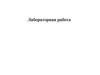Similar presentations:
Лабораторная работа. Индуктивная электроразведка
1.
Лабораторная работа2.
Порядок работы, например, для варианта 6Файл с Вар. 6 помесить в одну папку с программой TEMBIN.TXE
С папки Вар. 6 снять ограничения, что данные только для чтения –
выполнить щелчок правой кнопки мыши по имени файла и выбрать пункт
свойства. Появится диалоговое окно Свойства Вар 6, где убрать атрибут
Только чтения и нажать кнопку OK
3.
Выполнить двойной щелчок левой кнопкой мыши по имени программыTEMBIN.EXE. Программа откроется
4.
Щелкнуть левой кнопкой мыши по кнопке Каталог ВТМ файлов (третья слева).Перейти к папке, где содержится файл Вар. 6, и щелкнуть левой кнопкой мыши по
этому файлу, в результате получим следующее:
Нажать клавишу Ok
5.
Щелкнуть по кнопке Создать файл в результате появится окно Вы хотите создатьфайл.
6.
Нажать клавишу Yes. В результате появится окно TEMBIN Новый.jtm7.
В этом окне необходимо просмотреть содержимое всех файлов (столбец 2) иотбраковать файлы, значения с которых нельзя практически снять для 1 мсек.
Для этого необходимо поставить галочку против такого файла (3 колонка
Норма)
Надо просмотреть все файлы до конца и отметить бракованные
8.
Создать файл с расширением .jtm. Для этого щелкнуть по кнопкеСохранить журнал ( 2 слева). В результате появится диалоговое окно
В этом окне необходимо указать имя файла.
9.
Создать файл с расширением .tem. Для этого необходимо щелкнуть по кнопкеСоздать файл данных ( 7 слева). В результате появится окно Сохранить
как, где необходимо указать имя файла
10.
После щелчка по кнопке Сохранить появится диалоговое окно Сохранение данных,где необходимо в строке Заголовок дать название файла с расширением .tem. Нажать
кнопку Ok и это файл будет помещен в ту же папку, где находятся все файлы из
варианта 6
11.
Если сохранить файл с расширением .tem не удается, то надо просматриватьвсе файлы с самого начала и найти тот файл, который создает некорректность
работы (его либо удалить, либо не отправлять в бракованные). Самый простой
способ поиска такого файла – это отправив в брак 5 – 10 файлов, попытаться
сохранить файл с расширением .tem. Если сохранение прошло нормально, то
продолжать отмечать бракованные файлы порциями по 5 – 10. Если после
отправки в бракованные нескольких файлов, при сохранение появляется
сообщение об ошибке, то необходимо проверить и найти тот файл, который
препятствует сохранению
12.
После того, когда по всем данным создан файл с расширением .tem,необходимо загрузить программу SMTEM.exe
13.
Щелкнуть по первой кнопке Открыть файл и найти созданный файл срасширением .tem. В диалоговом окне нажать кнопку Открыть
14.
Содержимое файла данных с расширением .tem будет загружено15.
На панели Интерполяция установить:Сетка – Пользовательская,
Минимум -0. 0025
Максимум – 1
Количество – 60
Нажать кнопку Сгладить все (4 кнопка)
Произойдет сглаживание, т.е. если по одному пикету было несколько измерений,
произойдет их осреднение
Появится сообщение Сглаживание закончено
Далее щелкнуть по кнопке Сохранить результат в файл (2 кнопка)
Появится диалоговое окно Сохранить данные, в котором необходимо набрать
Заголовок файла и отметить пункт Сохранить сглаженные
16.
Нажать кнопку Ok17.
Появится диалоговое окно Сохранить как, в котором надо набрать имяфайла с расширением .tem и папку, где он находится
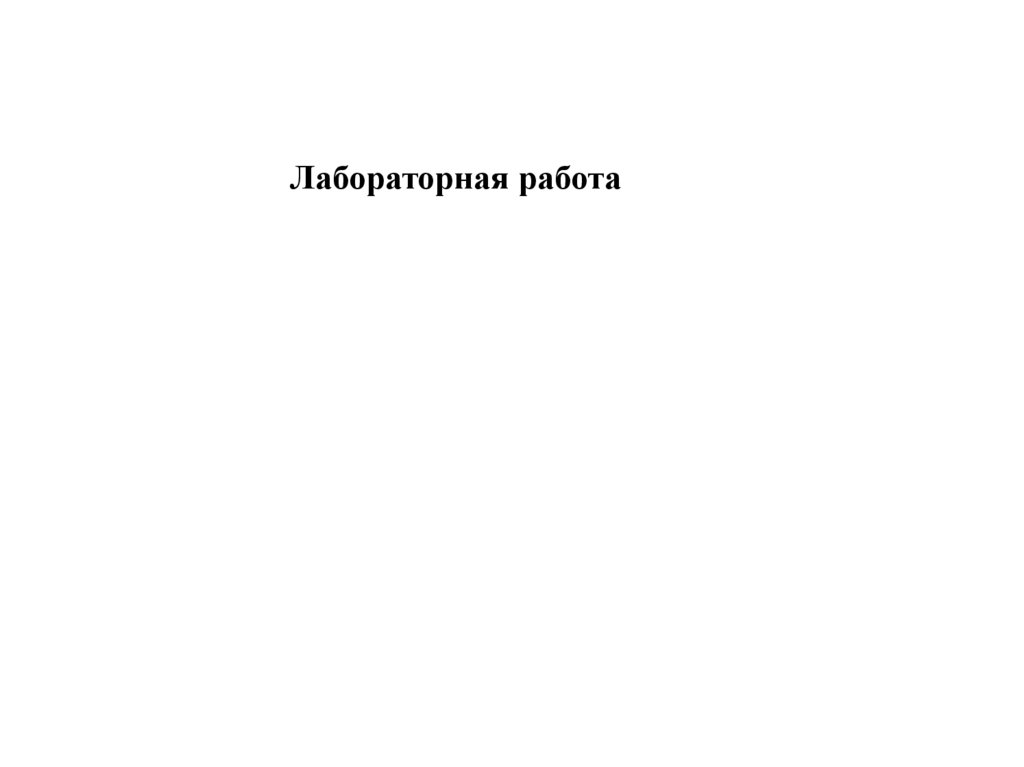
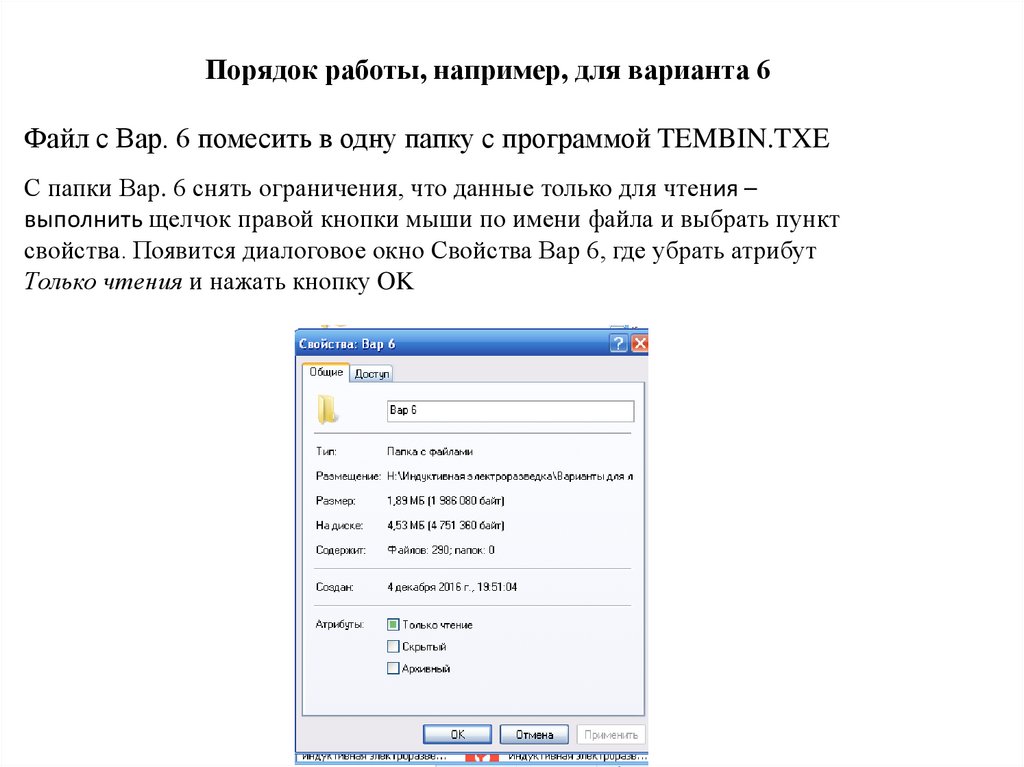
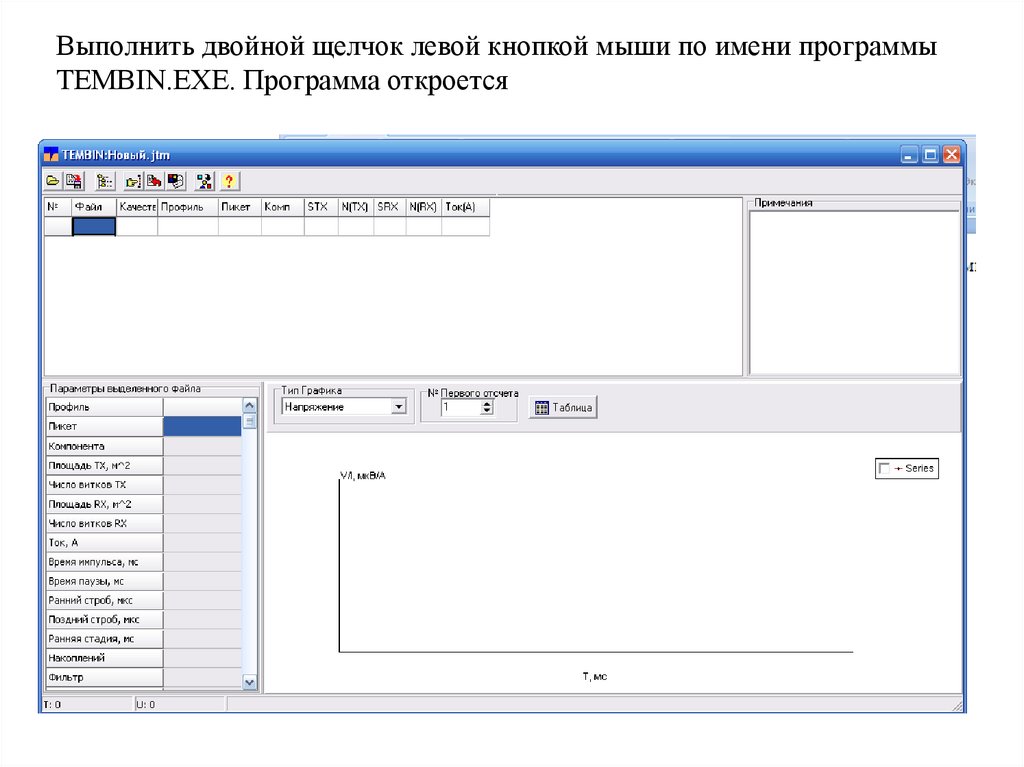
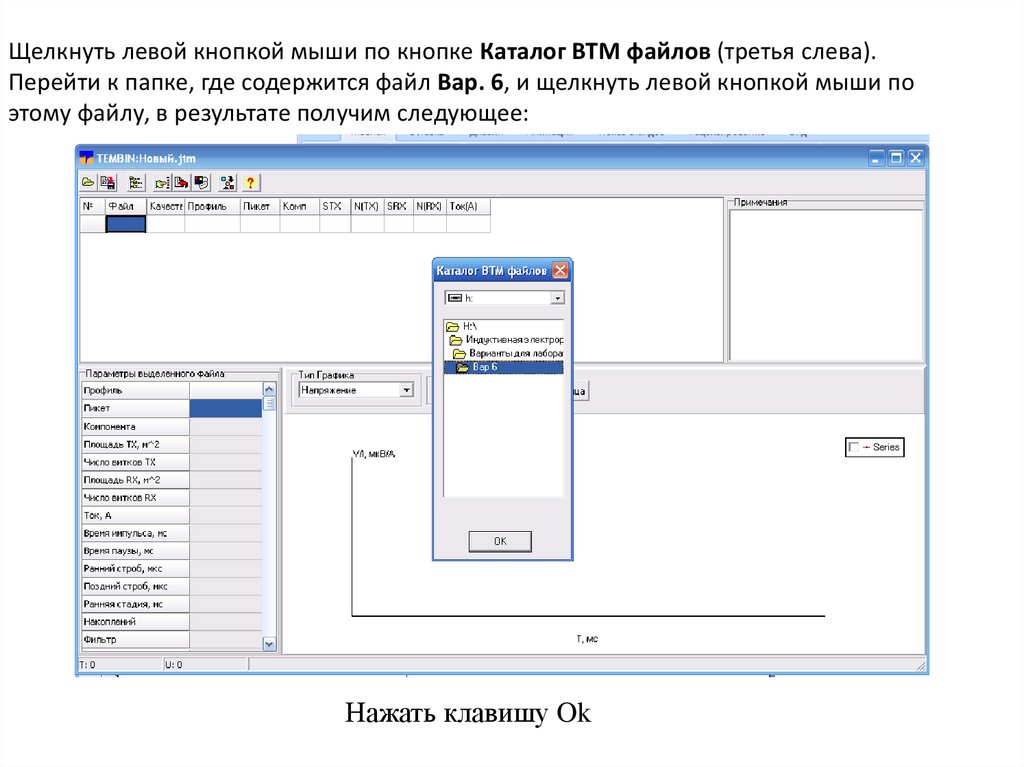
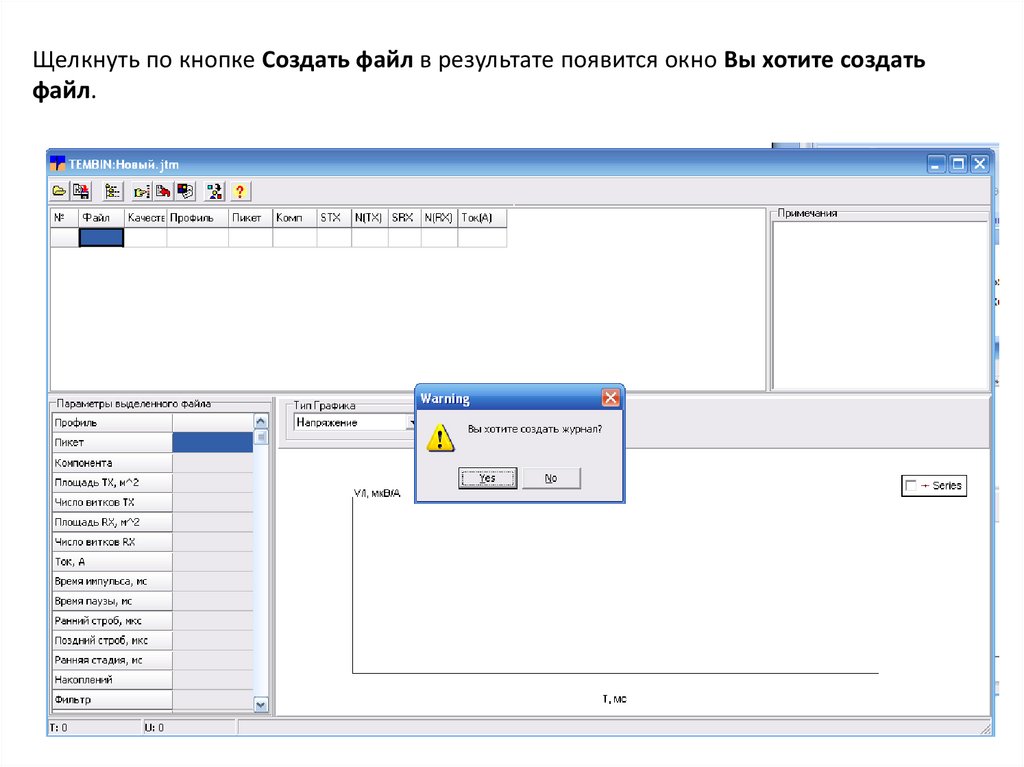
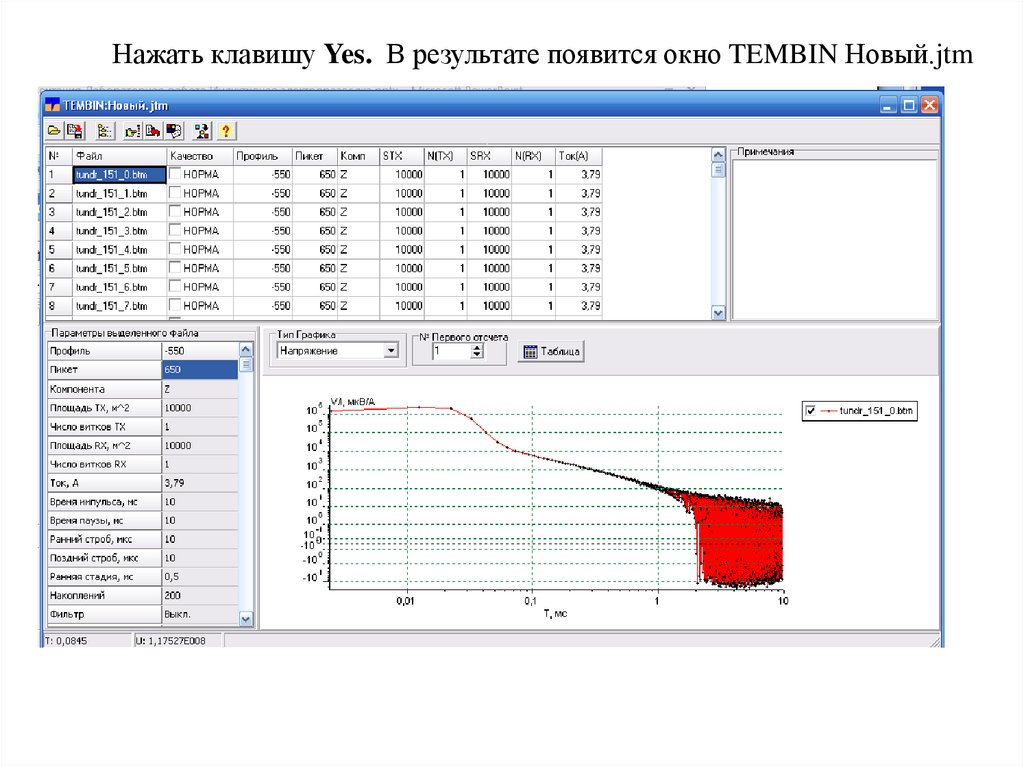
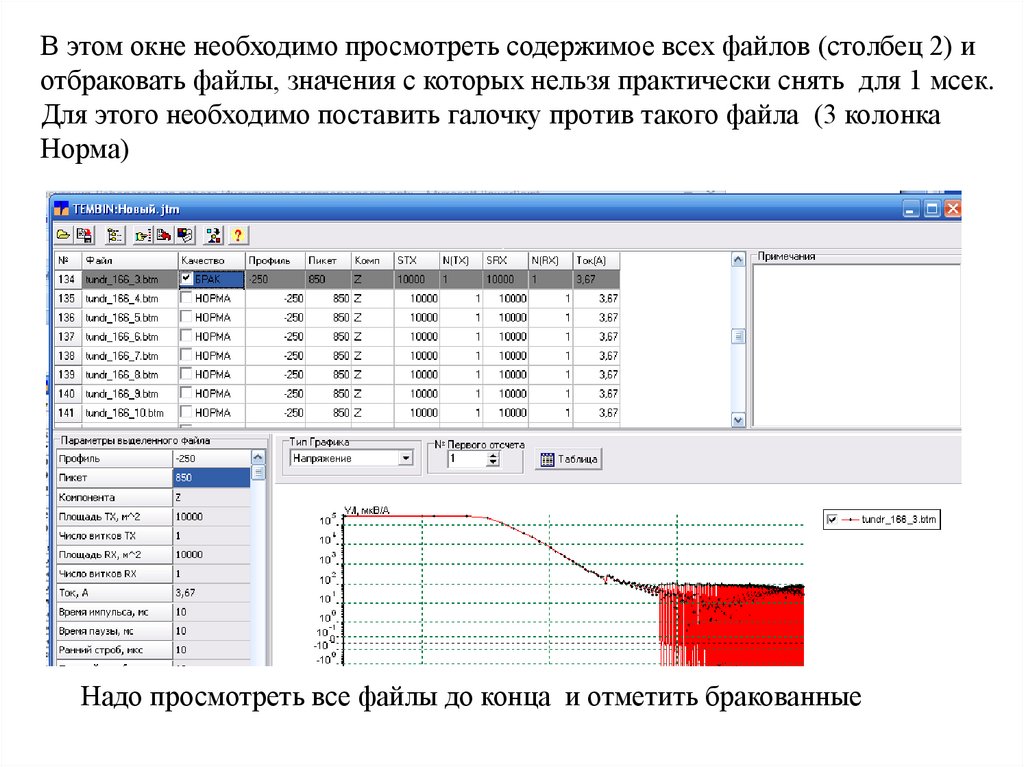
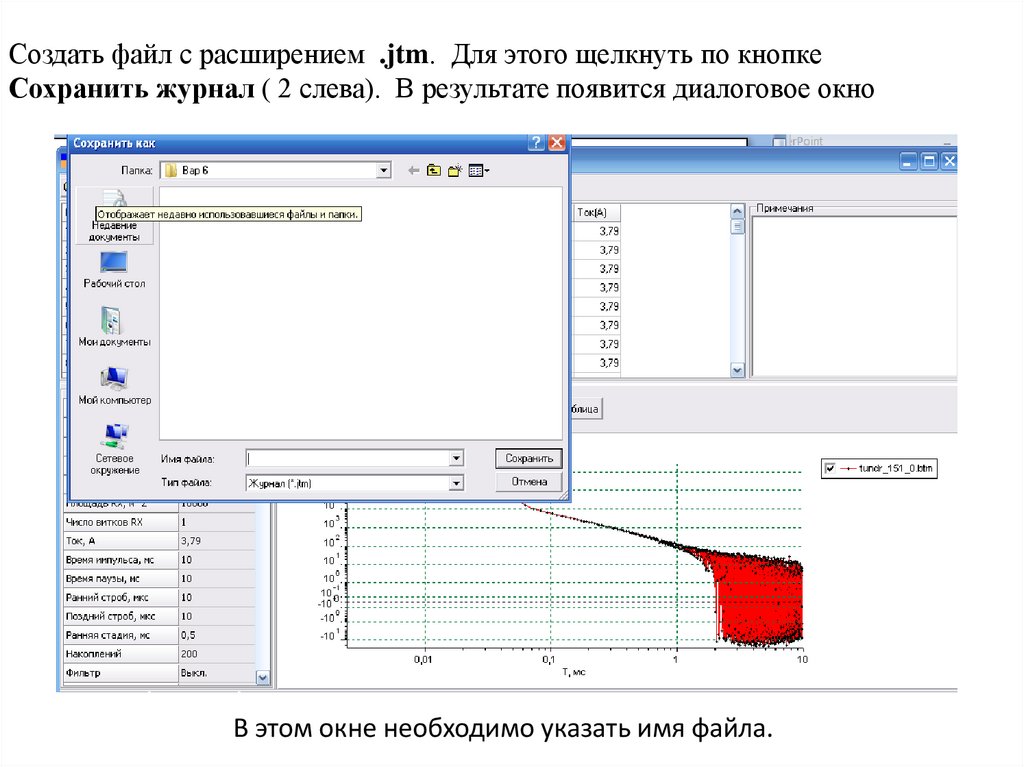
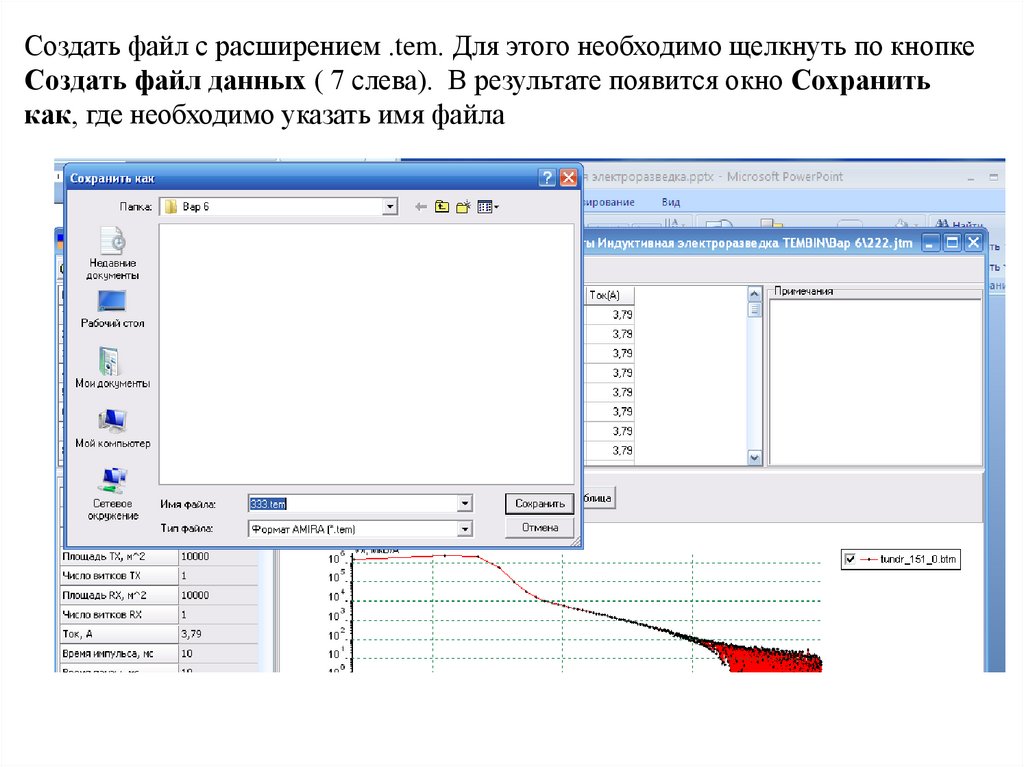


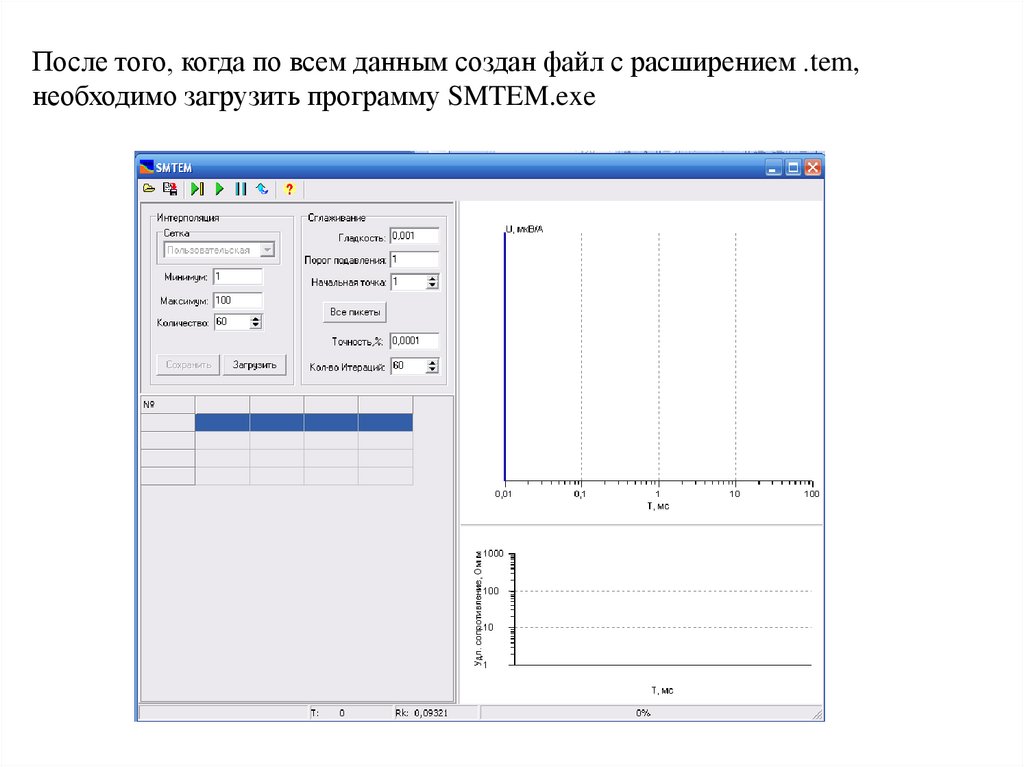
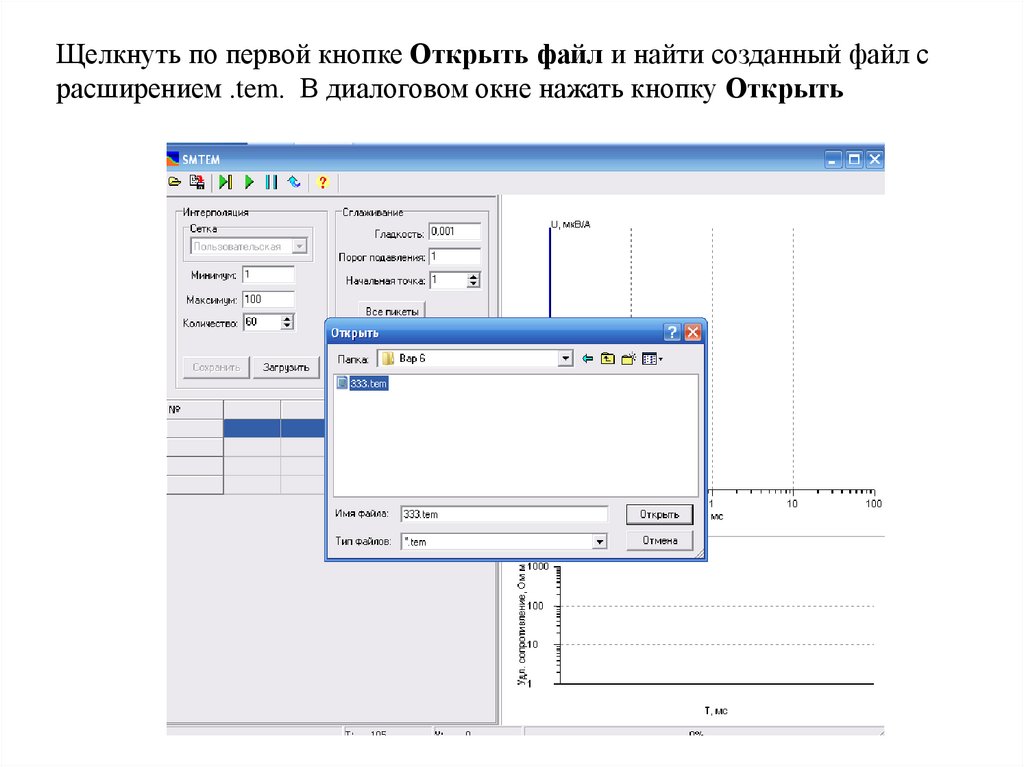
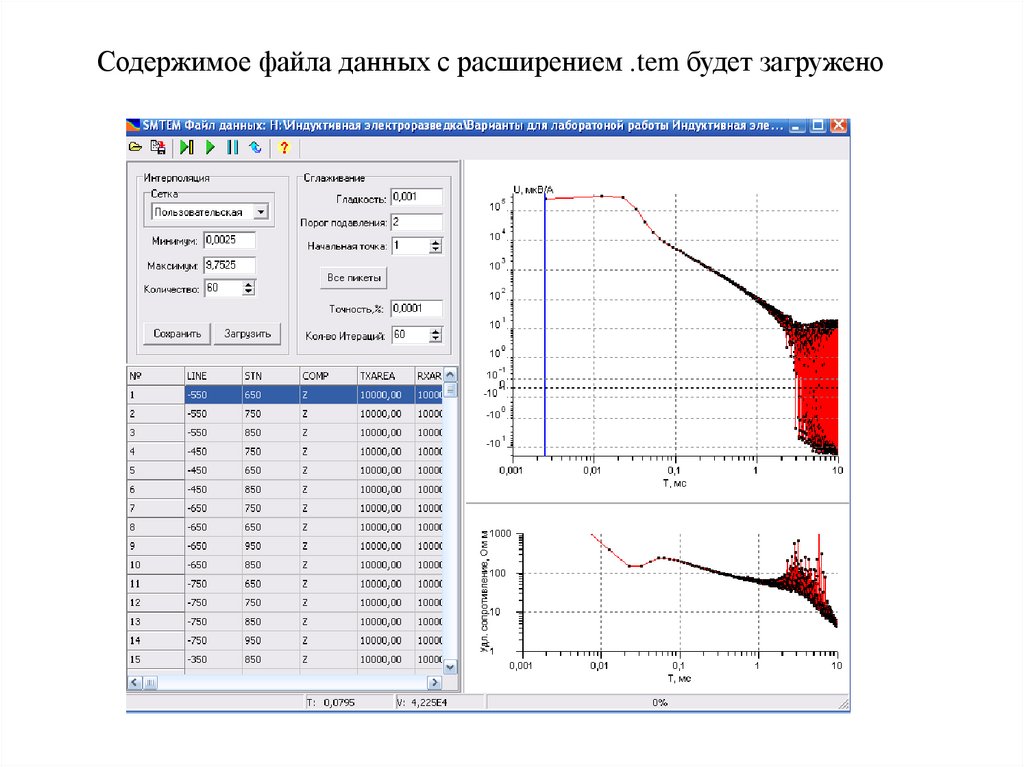
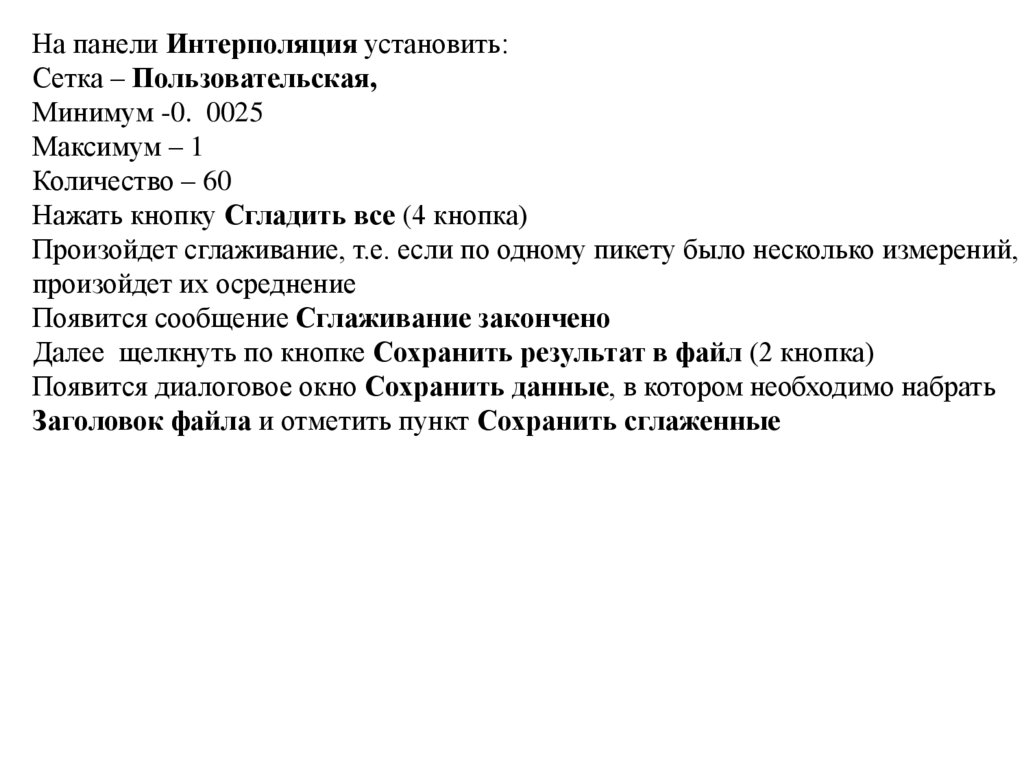
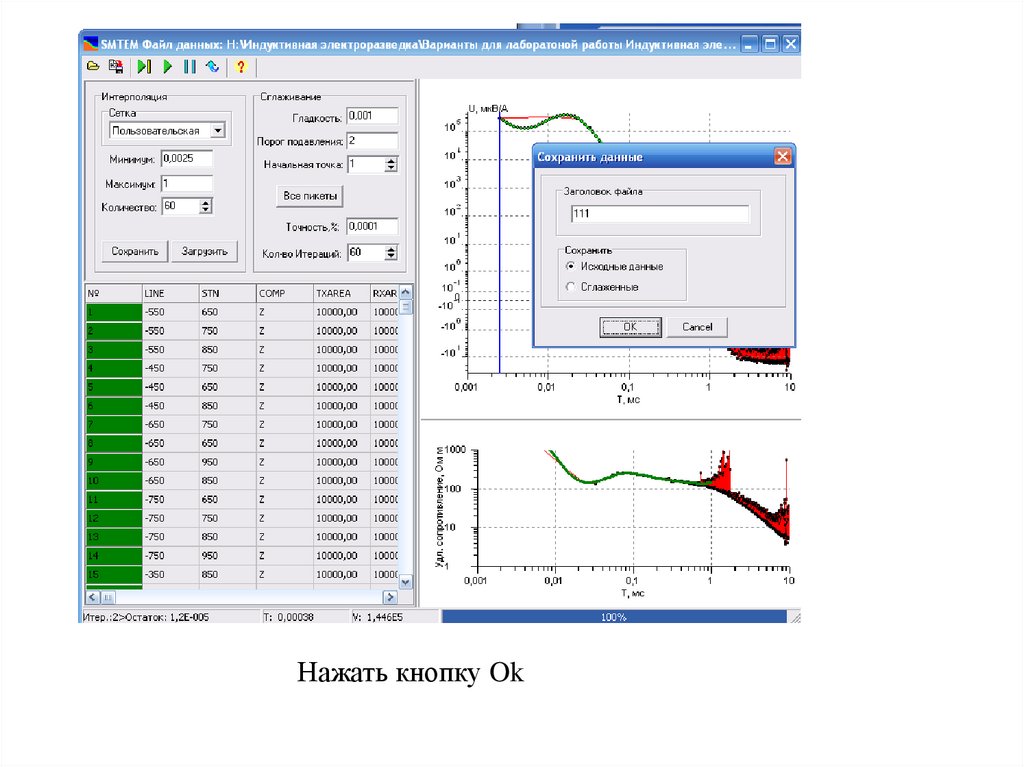
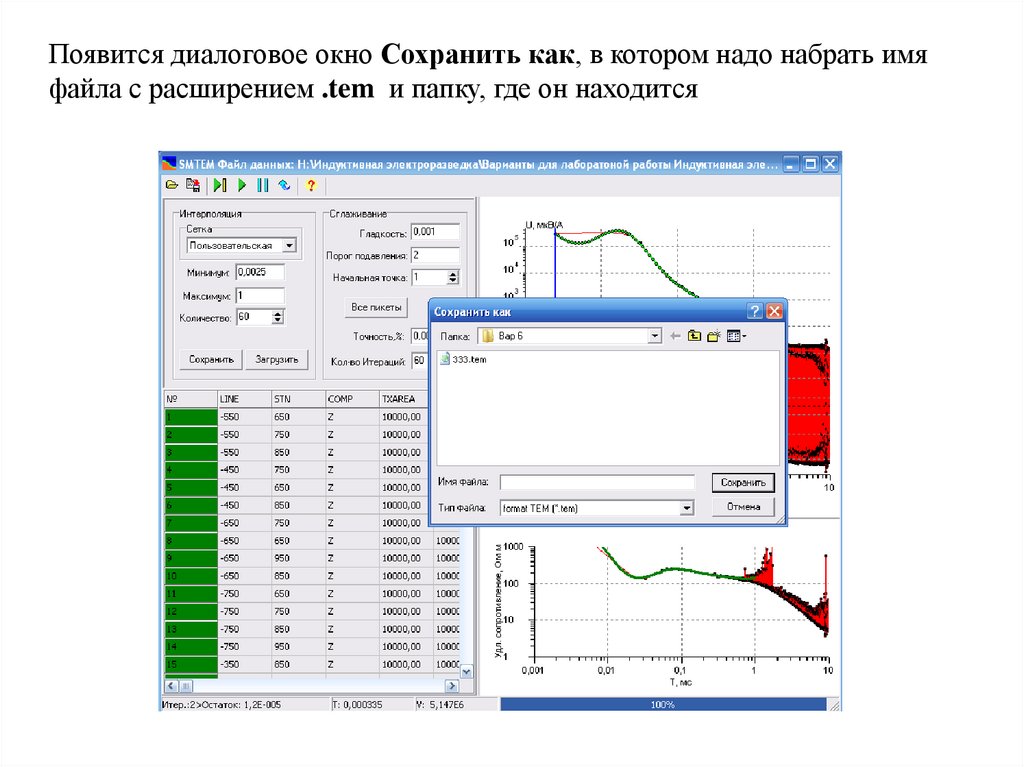
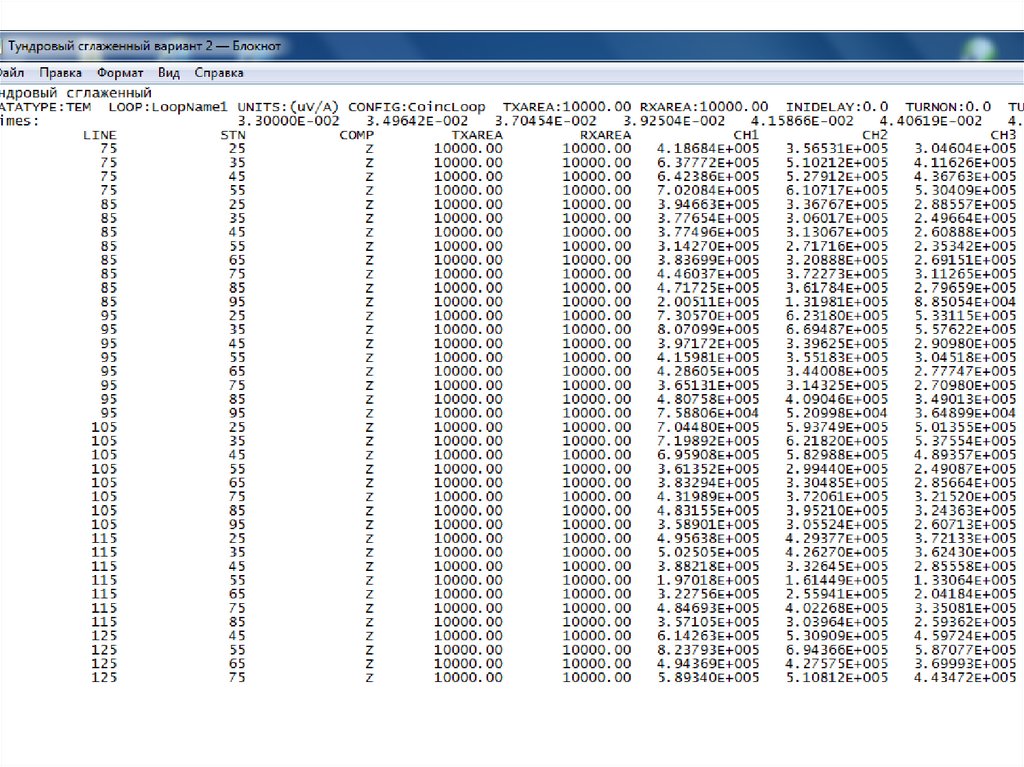
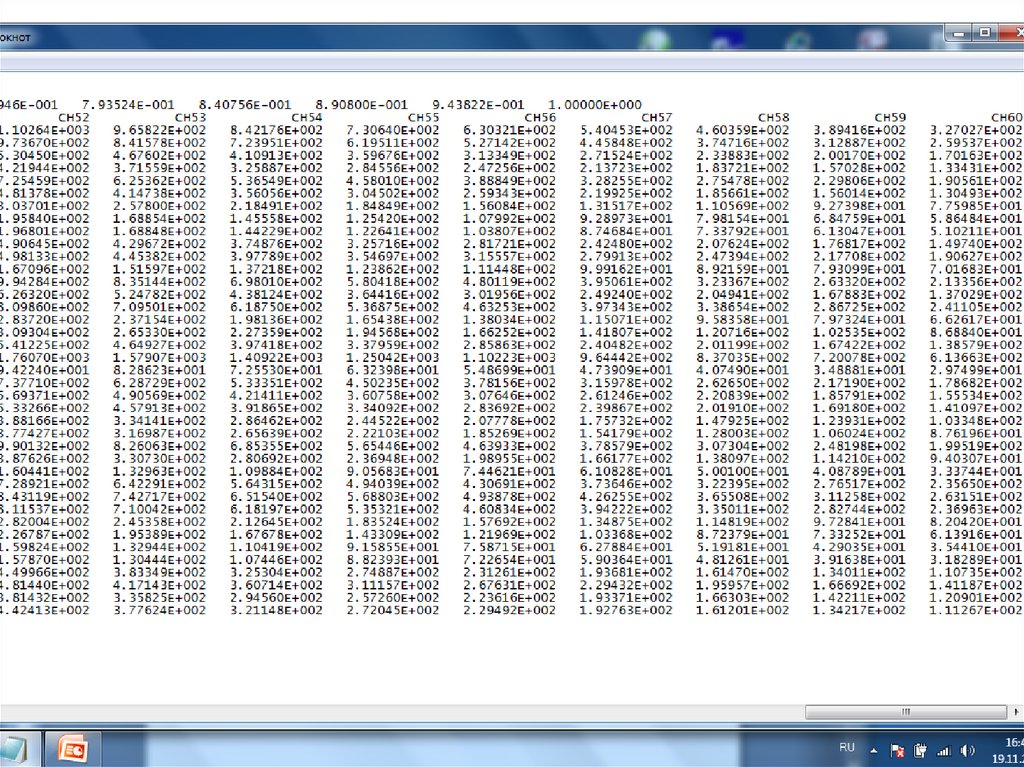
 informatics
informatics software
software